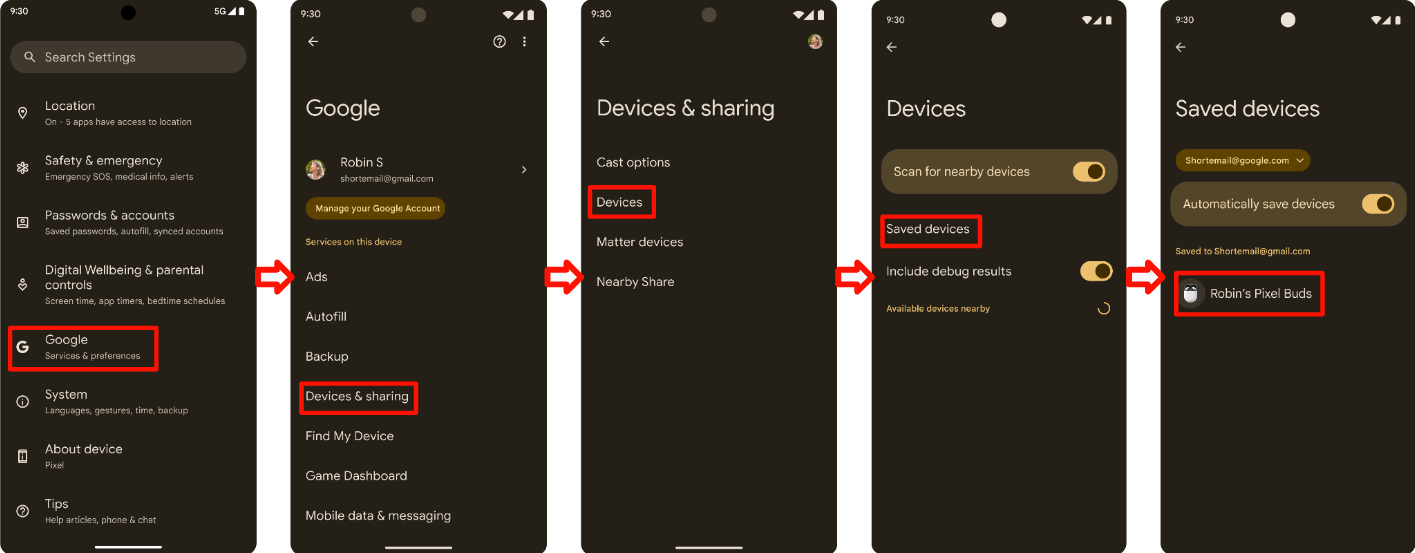Última atualização: 29 de março de 2024
- O dispositivo em teste ("DUT") precisa ser um dispositivo limpo de fábrica, ou seja, o DUT não pode ser um dispositivo pessoal ou um dispositivo que contenha informações pessoais.
- Os materiais de teste disponíveis aqui (por exemplo, processos, diretrizes e outras informações) fazem parte dos serviços do Google, sujeitos aos direitos de propriedade intelectual do Google e aos Termos de Serviço do Google, localizados em http://www.google.com/accounts/TOS como se fossem "softwares".
1. Preparação para certificação
1.1 Definição
O pareamento inicial é o pareamento entre um dispositivo compatível com Pareamento rápido e um smartphone em que a Conta do Google do usuário está conectada pela primeira vez. Nesse caso, o smartphone detecta o anúncio do dispositivo e reconhece o ID do modelo dele. Em seguida, o usuário segue as instruções mostradas na notificação pop-up para conectar o dispositivo. (Nesta diretriz, "dispositivo" significa o fone de ouvido ou alto-falante Bluetooth em vez de um telefone de referência)
O pareamento subsequente é o pareamento posterior entre esse dispositivo pareado anteriormente e o outro smartphone em que a mesma Conta do Google está conectada, e o smartphone detecta o anúncio e reconhece a chave da conta do dispositivo. Em seguida, o usuário segue as instruções mostradas na notificação para conectar o dispositivo.
1.2 Requisitos
Smartphones com referências de smartphones Android v11 e versões mais recentes do SO Android.
- Telefones de referência sugeridos para todas as versões do SO Android:
- Google Pixel 8 (Android 14)
- Google Pixel 7 (Android 13)
- Google Pixel 6 (Android 12)
- Google Pixel 5 (Android 11)
- Samsung S20 ou uma versão mais recente com o Android 12 ou 13
- É necessário estar conectado à Internet e ativar o Bluetooth e a Localização nas Configurações.
- precisam estar conectados na mesma Conta do Google;
- Telefones de referência são aqueles do mercado que têm uma população maior de usuários.
- Telefones de referência sugeridos para todas as versões do SO Android:
Pareamento rápido 2.0 com dispositivo Bluetooth.
As capturas de tela descritas nesta diretriz foram feitas em um smartphone com Android P.
1.3 Verificar a versão do Google Play Services
Objetivo: confirmar o uso da versão correta do módulo de Pareamento rápido para testes
Acesse Configurações > Google > Ponto de interrogação no canto direito > Três pontos no canto direito "Informações da versão" e verifique a versão do Google Play Services (precisa ser
22.XX.XXou mais recente).
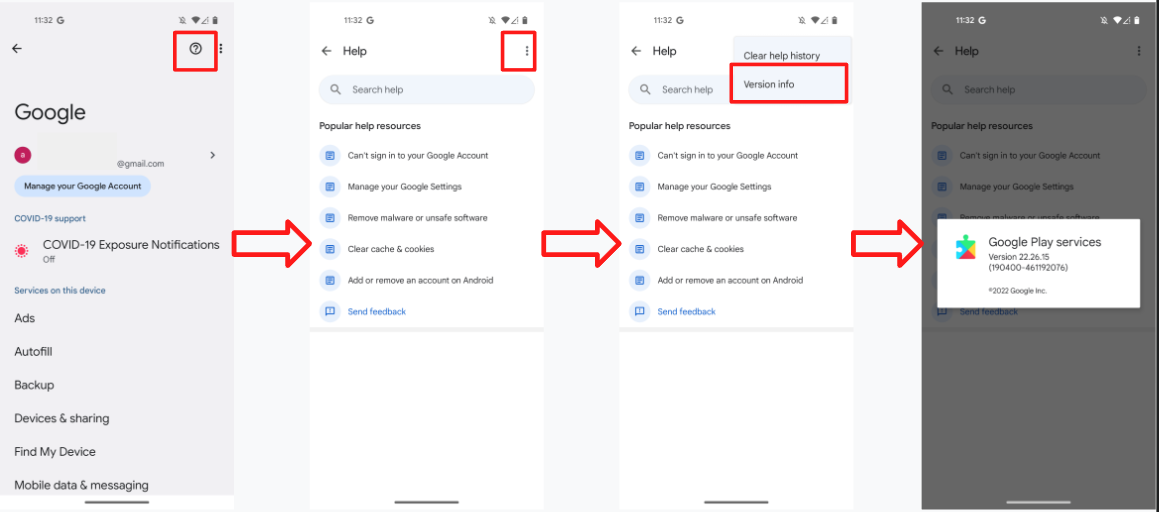
1.4 Ativar o ID do modo de depuração
- O ID do modelo fornecido a você é um ID do modo de depuração. Para ativar esse recurso, acesse Configurações > Google > Dispositivos e compartilhamento > Dispositivos para ativar a opção "Incluir resultados de depuração". Se a opção "Incluir resultados de depuração" estiver ausente nessa página, verifique se as Opções do desenvolvedor em busca estão ativadas.
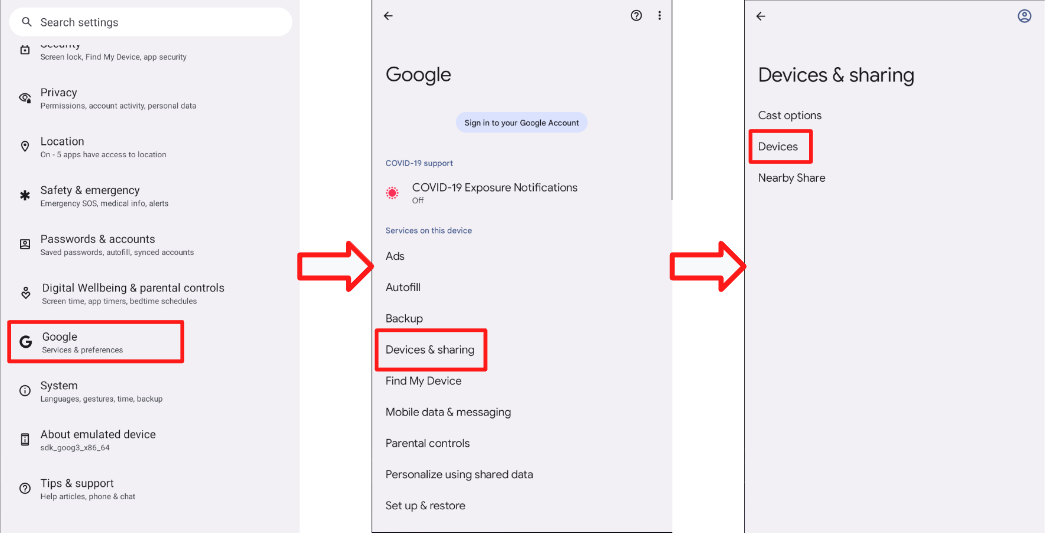
1.5 Ativar as notificações do Google Play Services
- Acesse Configurações > Notificações > Configurações do app > Google Play Services e verifique se a opção "Notificações" está ativada.
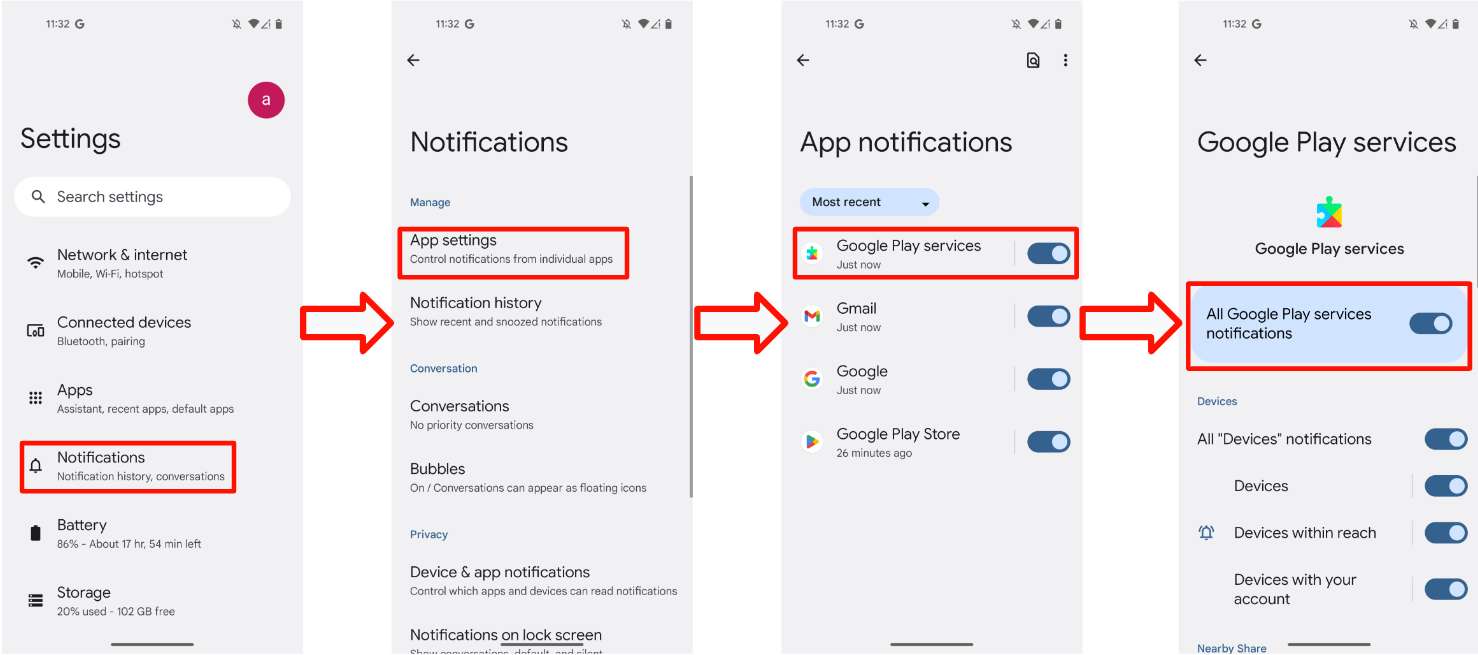
1.6 Verificar se é possível acessar o servidor de resultados do teste
Alguns dados de teste são enviados diretamente para os servidores do Google. Esses dados são necessários para concluir o autoteste antes de iniciar a certificação do laboratório. Verifique se o smartphone de teste tem o seguinte:
- Uma conta de teste conectada que entrou no grupo de testes de FP.
- Capacidade de se manter conectado à Internet por 25 horas durante e após a execução dos testes de pareamento inicial e subsequente. O smartphone vai tentar fazer upload dos dados e resultados de teste durante esse período.
- Um período de teste e um ID do modelo de teste correspondentes aos valores fornecidos no relatório de autoteste.
- Configurações de uso e diagnósticos ativadas no dispositivo de teste. Para verificar isso, acesse Configurações > Google > três pontos no canto superior direito > Uso e diagnóstico > ative "Uso e diagnósticos ".
2. Critérios de certificação
2.1 Definições
- "Todos os smartphones" como os smartphones de referência de teste com SO Android 11.x e versões mais recentes.
- "Tempo médio de pareamento" como (a soma de todos os tempos de pareamento bem-sucedidos) / (10: o número de pareamentos com falha). O cálculo do tempo de pareamento começa no momento em que o usuário toca na notificação de Pareamento rápido e termina no momento em que o dispositivo Bluetooth é conectado por Bluetooth e mostra a notificação.
- "Taxa de sucesso" como (o número de notificações pop-up em 1 min /10 no teste de distância)
2.2 Pop-up de notificação para o pareamento inicial
- A notificação será exibida em até cinco segundos.
2.3 Especificação da certificação para pareamento
A distância de teste da taxa de aprovação de pareamento inicial e subsequente é de 0,3 metro ao testar o pareamento inicial e o seguinte.
Para 80% de todos os telefones de referência, a taxa de aprovação inicial e subsequente precisa ser de pelo menos 80%, respectivamente.
Tempo de pareamento inicial e subsequente.A distância do teste é de 0,3 metro ao testar os pareamentos inicial e subsequente.
Cada telefone de referência será testado para pareamento inicial e subsequente 10 vezes, respectivamente.
O tempo médio de pareamento deve ser de até 12 segundos.
80% do tempo de pareamento inicial e subsequente do smartphone de referência precisa atender aos critérios.
2.4 Especificação da certificação de distância
- A taxa de sucesso de 0,3 metro precisa ser de 100%, o que significa que, em cada telefone de referência, 10 vezes dos testes, será possível mostrar uma notificação em 100% no alcance de 0,3 metros.
- A taxa de exibição da notificação de pareamento de 1,2 metro precisa ser menor ou igual a 20% em 10 vezes.
- A taxa de sucesso de 2 metros precisa ser de 100%, o que significa que, em cada telefone de referência, 10 vezes de testes NÃO devem mostrar notificações no alcance de dois metros dentro de um minuto.
- Cada distância será testada 10 vezes para cada telefone de referência.
- Em 80% de todos os smartphones de referência, o pop-up de notificação a três distâncias (0,3 metros, 1,2 metro e 2 metros) precisa atender aos critérios.
3. Diretriz de teste do Pareamento rápido 2.0
3.1 Interface do usuário
As imagens a seguir descrevem quatro fluxos de pareamento diferentes:
- Pareamento inicial sem o download do app complementar do dispositivo.
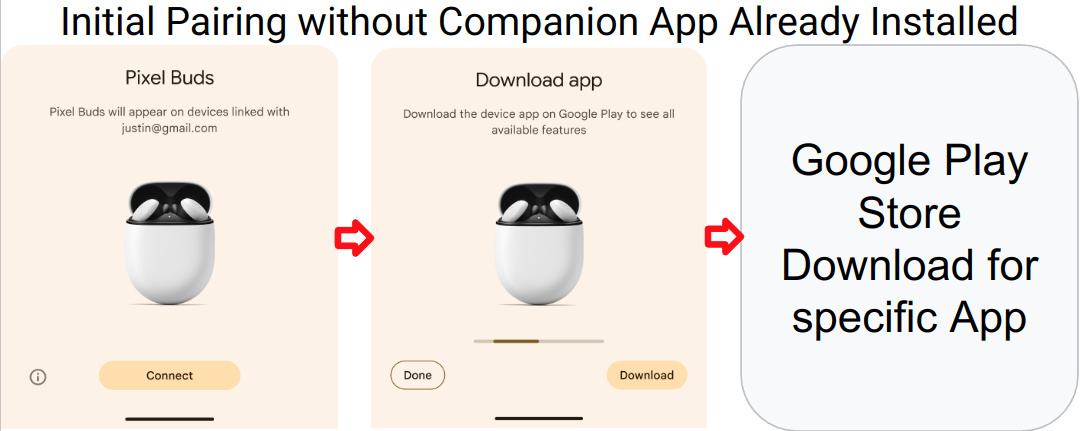
- Pareamento inicial transferido por download com o app complementar do dispositivo.
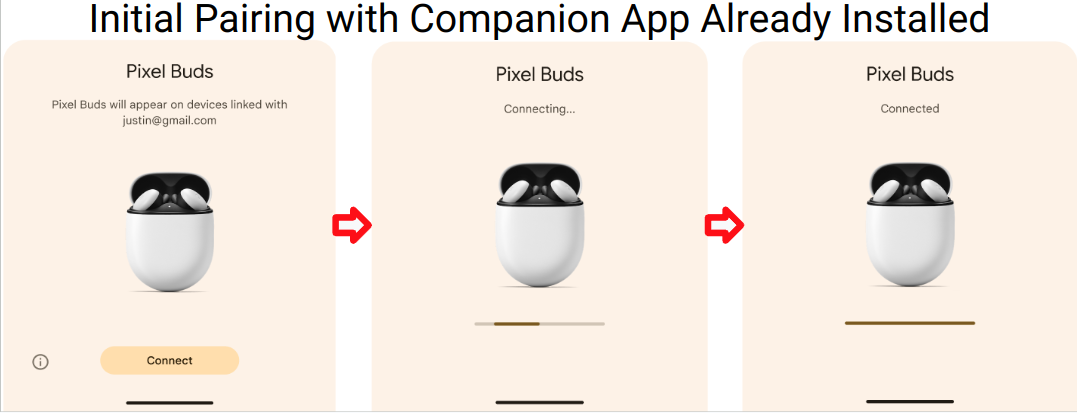
- Pareamento subsequente com o app complementar do dispositivo transferido por download.
Pareamento subsequente sem o download do app complementar do dispositivo.
Os casos 3 e 4 usam o mesmo fluxo.
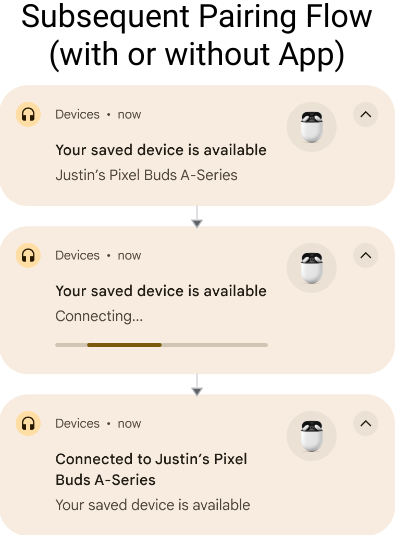
- Status do erro
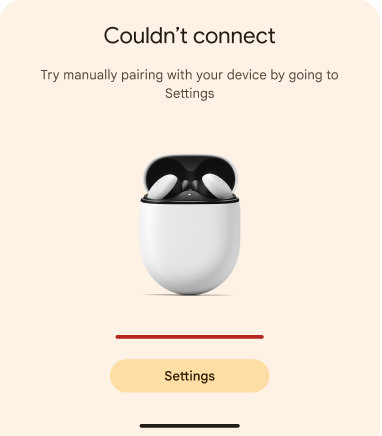
Se o ID do modelo não estiver associado a um link de app complementar, os testadores não verão a mensagem de download quando a notificação "Dispositivo conectado" for exibida. O testador verá apenas o nome do dispositivo em "Dispositivo conectado", como será visto nos próximos pareamentos.
3.2 Caso de teste 1: pareamento inicial
3.2.1 Configuração e teste
- Confira se o dispositivo Bluetooth não foi pareado anteriormente com nenhum smartphone em que a Conta do Google esteja conectada. Se esse não for o caso, no smartphone A,acesse as configurações do Bluetooth, escolha "Esquecer dispositivo" e ative e desative o modo avião, porque ele ajuda a redefinir os estados do Bluetooth.
- Verifique se a opção "Salvar dispositivos automaticamente" está ativada. Essa opção fica desativada por padrão. Essa opção está disponível em Configurações > Google > Dispositivos > Dispositivos salvos do smartphone A.
- Coloque o dispositivo Bluetooth no modo de pareamento.
- Coloque o dispositivo Bluetooth a 0,3 m do telefone A.
- Aguarde o pop-up de notificação no telefone de referência A. A notificação aparecerá em até cinco segundos.
- Iniciar a marcação do tempo desde o toque na notificação inicial até o pop-up "Dispositivo conectado" aparecer no smartphone A.
- Registre a hora na seção "Pareamento inicial" do relatório do teste.
3.2.2 Comportamento esperado
- A meia planilha inicial do pareamento é exibida:
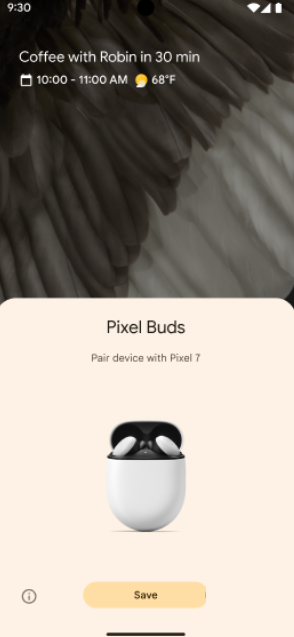
- Toque na notificação para iniciar o Pareamento rápido. A notificação mostrará o progresso:
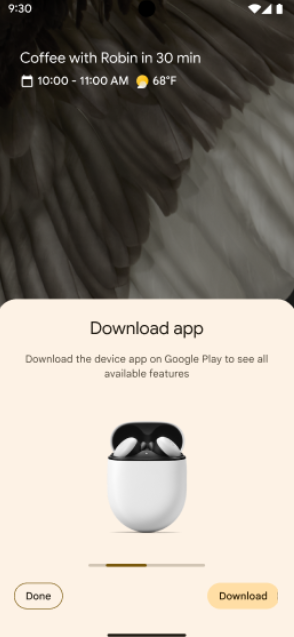
- Quando o Pareamento rápido for concluído, você verá a notificação a seguir. Se o fabricante do dispositivo lançar um app complementar, toque no link para fazer o download no Google Play.

- Se o Pareamento rápido falhar, a meia página ficará assim:
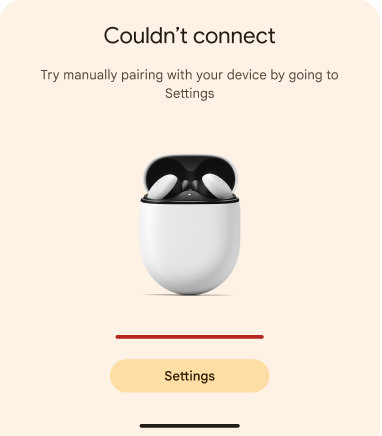
3.3 Caso de teste 2: pareie este dispositivo com os outros smartphones de referência associados à mesma Conta do Google (pareamento posterior)
3.3.1 Configuração e teste
Confira se o dispositivo Bluetooth já foi pareado com o outro smartphone (telefone A) em que a mesma Conta do Google está conectada.
- Como confirmar se o dispositivo Bluetooth foi pareado com o mesmo telefone A da
Conta do Google anteriormente?
- Primeiro, confira o smartphone A que fez o pareamento inicial com o dispositivo e acesse Configurações > Google > Dispositivos e compartilhamento (ou Conexões do dispositivo) > Dispositivos > Dispositivos salvos. O dispositivo pareado vai aparecer abaixo da conta, como na captura de tela abaixo:
- Como confirmar se o dispositivo Bluetooth foi pareado com o mesmo telefone A da
Conta do Google anteriormente?
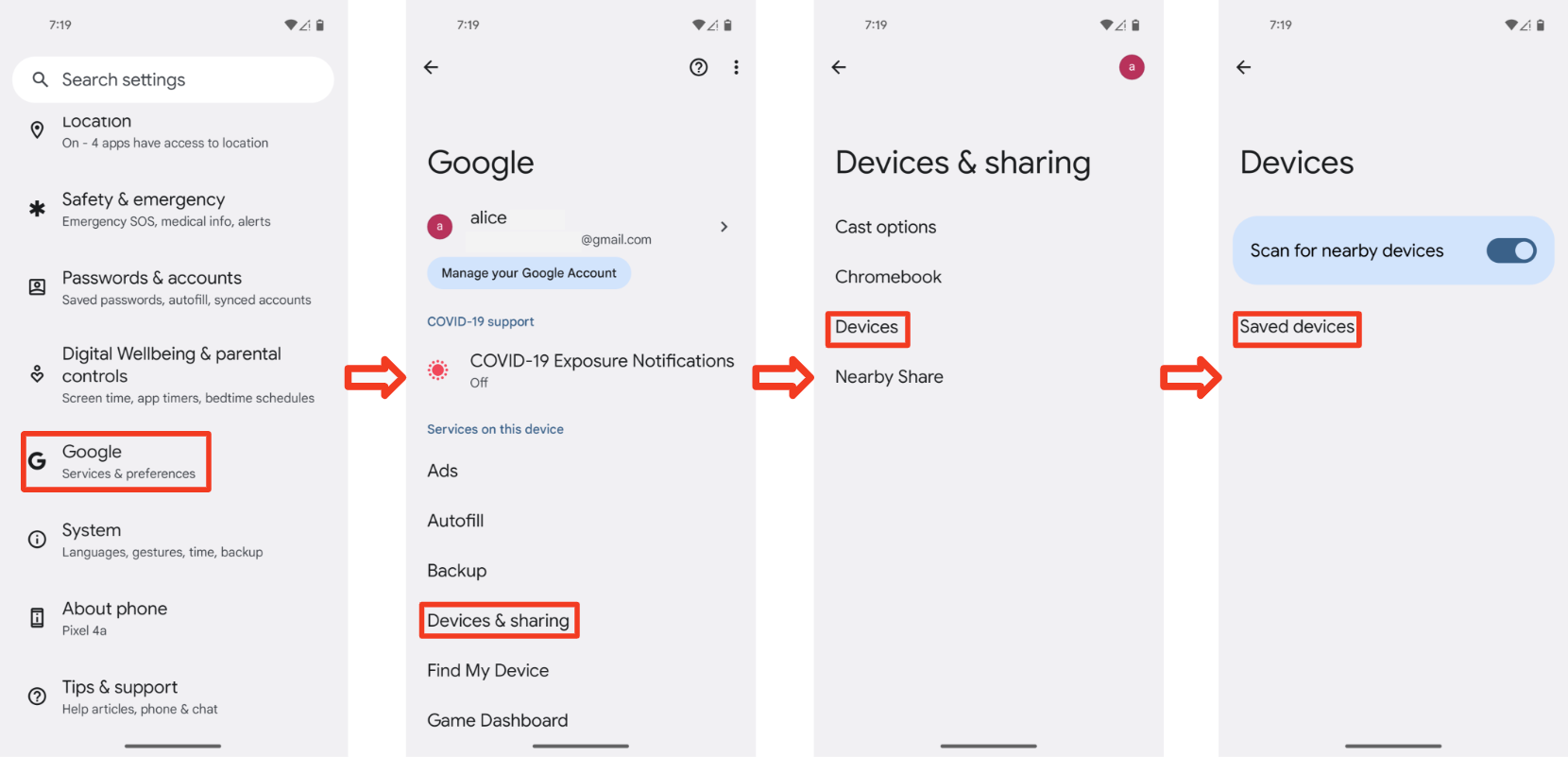
* Second, check the phone B for subsequent pairing test. Still, go to
**Settings > Google > Devices & sharing (or Device connections) >
Devices > Saved devices**. If you see the paired device synced to this
phone B, then subsequent pairing notification should be able to pop up.
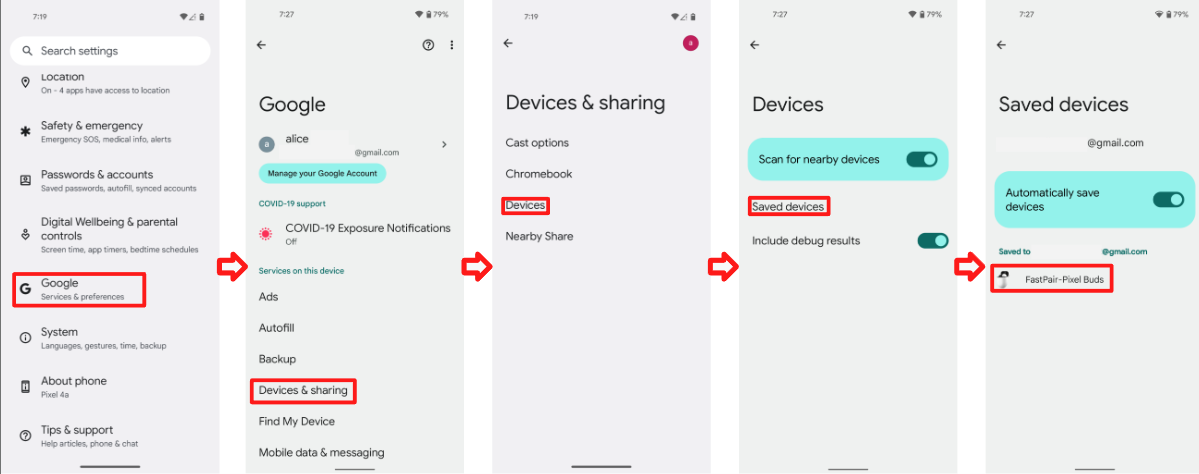
- Basicamente, depois de executar o caso de teste 1 (pareamento inicial) com o smartphone A, você usa o outro telefone de referência B com a mesma conta para verificar esse caso de teste 2 (pareamento subsequente).
- Coloque o dispositivo Bluetooth a 0,3 m do smartphone.
- Aguarde a sincronização do nome do dispositivo com a conta: acesse Configurações > Google > Dispositivos e compartilhamento (ou Conexões do dispositivo) > Dispositivos > Dispositivos salvos para verificar se o nome do dispositivo é mostrado. Depois que o dispositivo for exibido, saia da página e continue na página inicial.
- Aguarde a notificação subsequente.
- Iniciar a marcação do tempo desde o toque na próxima notificação no smartphone B até o pop-up de notificação "Dispositivo conectado" aparecer.
- Registre a hora na seção subsequente do smartphone B.
- Limpe o registro salvo seguindo as etapas abaixo, que é uma pré-condição para o
próximo teste.
- Esquecer a configuração de dispositivo conectado no Bluetooth.
- Acesse Configurações > Google > Dispositivos e compartilhamento (ou Conexões de dispositivos) > Dispositivos > Dispositivos salvos. Desative a opção "Salvar dispositivos automaticamente" e volte à página anterior e ative a opção "Salvar dispositivos automaticamente" novamente para ver o resultado abaixo como "Nenhum dispositivo".
- Vire o dispositivo para entrar no modo de pareamento.
3.3.2 Comportamento esperado
- Uma notificação de pareamento do dispositivo associado anteriormente é exibida
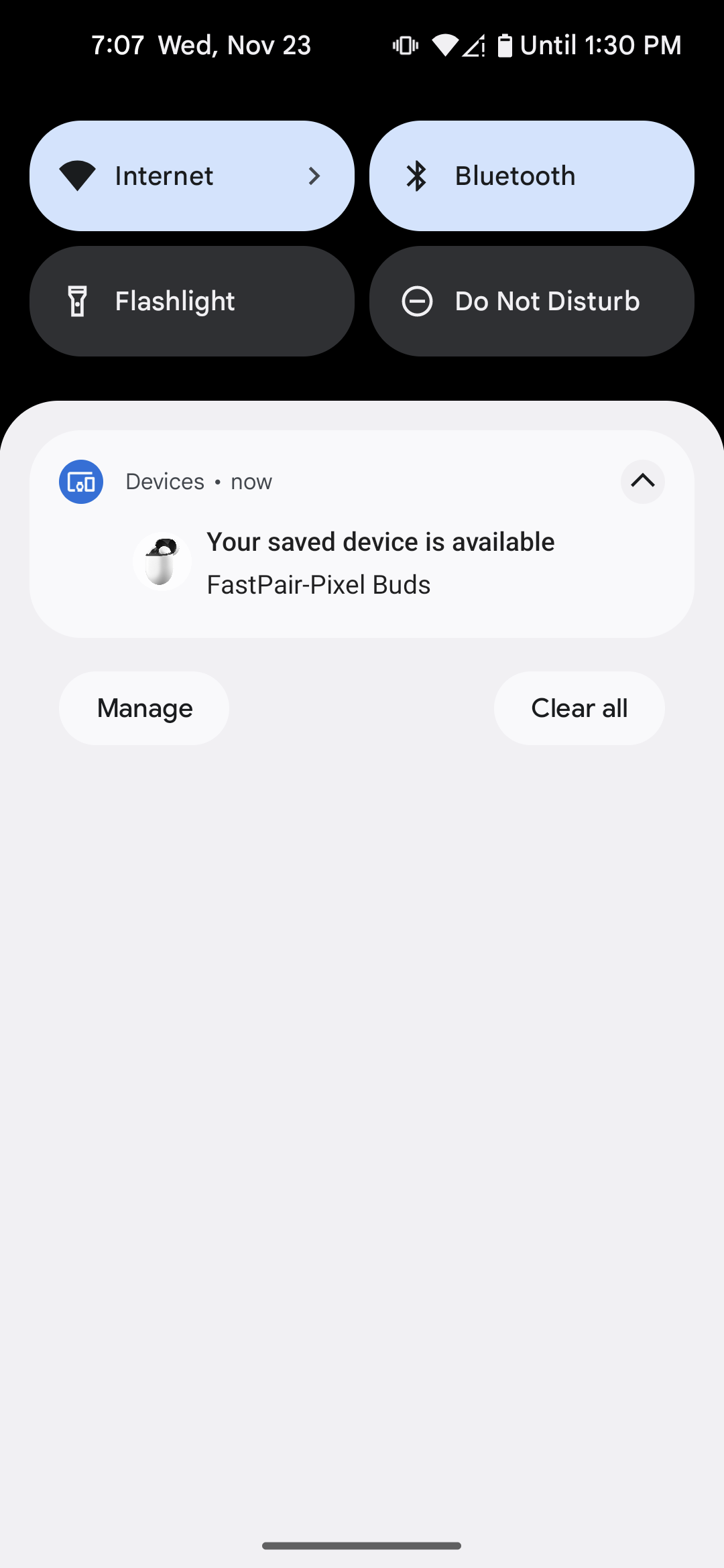
- Toque na notificação para iniciar o próximo pareamento. A notificação mostrará o progresso:
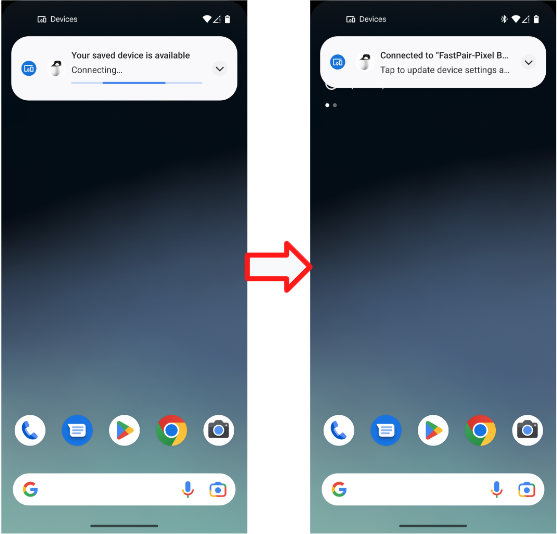
- Quando o Pareamento rápido for concluído, você verá a seguinte notificação:
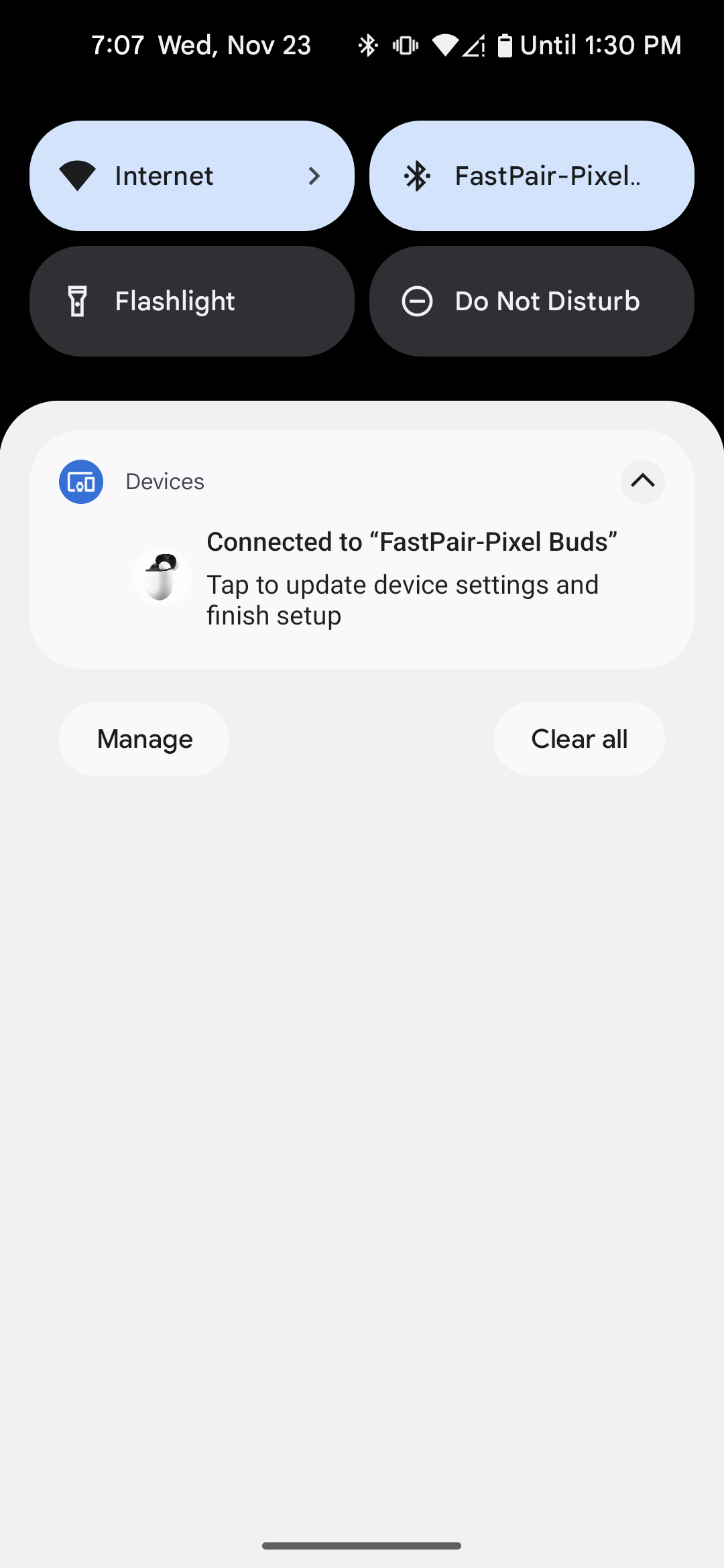
- Se o pareamento rápido falhar, a notificação vai ser mostrada:
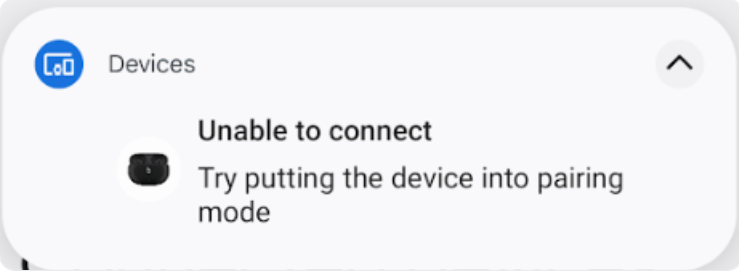
3.4 Caso de teste 3 : verifique se a chave da conta BLE ainda está sendo transmitida
- Confira se o fone de ouvido ainda transmite dados da conta quando eles não podem ser detectados, por exemplo: depois que o pareamento inicial é concluído e conectado, a menos que esteja desligado.
- Escolha um telefone de referência e teste-o uma vez por pelo menos 30 minutos.
3.5 Caso de teste 4 : critérios de distância
- Teste cada distância (0,3 m, 1,2 m e 2 m) 10 vezes individualmente.
- Se um smartphone de referência detectar o sinal e um pop-up de notificação, ele poderá ser gravado como, por exemplo, "0,3 metro - Sim (7/10)", o que significa que "A notificação será mostrada 7 vezes (das 10 vezes de teste) a 0,3 metro".
3.6 Como capturar o registro de depuração
3.6.1 Antes de reproduzir o bug...
Todas as ações abaixo precisam ser realizadas antes de reproduzir o bug. Portanto, uma dica para facilitar a geração de registros é executar esses comandos sempre após a reinicialização do dispositivo, antes de iniciar o teste.
Para ativar a geração de registros e extrair o relatório do bug, execute o seguinte:
adb logcat -G 16M
Confira se você ativou a opção "Registro de espionagem de HCI do Bluetooth para depuração", descrito abaixo.
Ative as Opções do desenvolvedor e o registro de espionagem de HCI. O objetivo é ativar o registro de espionagem de HCI Bluetooth para depuração. Confira o exemplo do smartphone Pixel. Acesse Configurações > Sistema > Sobre o dispositivo > Número da versão e toque em "Número da versão" por sete vezes. Você verá um aviso indicando que as opções do desenvolvedor estão abertas. Acesse Configurações > Sistema > Avançado para ver as Opções do desenvolvedor.
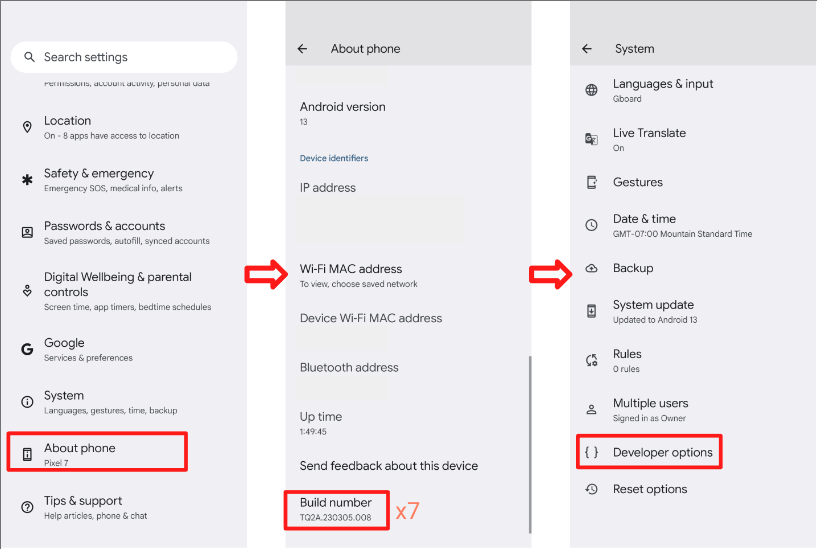
- Ativar o registro de espionagem de HCI. Toque em "Opções do desenvolvedor" e ative a opção "Ativar registro de rastreamento de HCI Bluetooth" para receber o arquivo de registros do pacote HCI para análise de depuração.
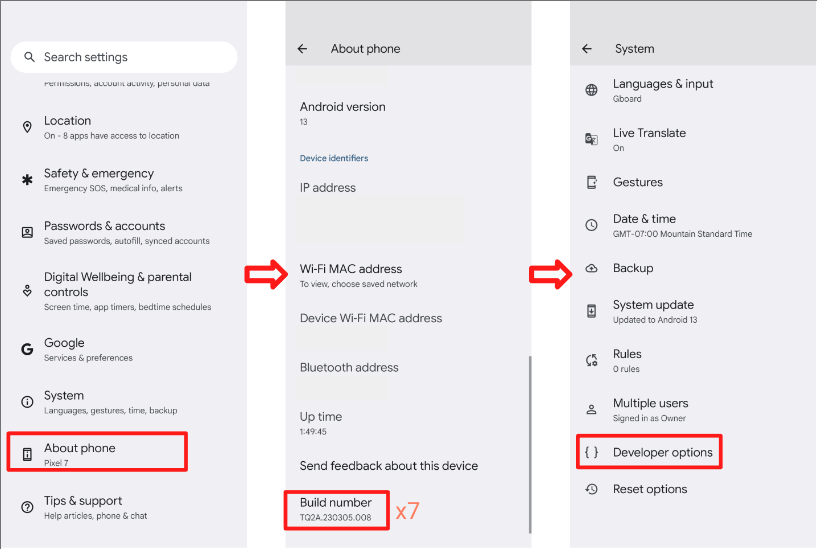
- Ative e desative o modo avião para entrar em vigor
3 .6.2 Como conseguir o arquivo de registros do logcat
- Execute
adb devicespara mostrar todos os números de série dos dispositivos no terminal. - Executar
adb -s {device serial number} logcat > {logcat name}.txt. É possível nomear o arquivo do logcat arbitrariamente e usar o logcat para vários dispositivos ao mesmo tempo. - Quando o bug for reproduzido...
- Execute
Ctrl+Cpara interromper o logcat. - Execute
adb bugreportpara gerar um arquivo ZIP que contenha todos os dados. Isso pode demorar alguns minutos. - Execute os comandos a seguir para receber o btsnoop_hci.log. Os dispositivos precisam ter acesso root.
- Para Android O (8.0) ou mais recente:
adb pull data/misc/bluetooth/logs/btsnoop_hci.log - Para o Android N:
adb pull sdcard/btsnoop_hci.log - Se os caminhos anteriores não contiverem hci.log :
adb shell; find hci.logpara receber o local.
- Para Android O (8.0) ou mais recente:
4. Critérios de certificação do recurso:
É necessário passar em todos os casos de teste abaixo. A notificação da bateria só é obrigatória para fones de ouvido sem fio reais.
4.1 Notificações da bateria
4.1.1 Mostrar notificação de bateria do estojo, do lado esquerdo + direito.
Procedimento:
- Pareie o telefone de teste com o verdadeiro headset sem fio.
- Encerrar caso
- Abra o caso e verifique.
Verificar:
- A notificação da bateria mostra três imagens do lado esquerdo, do estojo, da direita e os níveis da bateria estão corretos. (com o ícone de carregamento nos fones de ouvido esquerdo e direito)
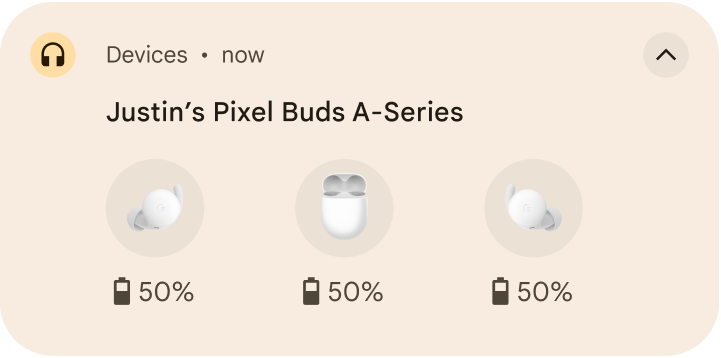
4.1.2 As informações da bateria precisam ser atualizadas após a mudança do nível da bateria.
Procedimento:
- Pareie o telefone de teste com o verdadeiro headset sem fio.
- Use um fone de ouvido sem fio para reproduzir qualquer vídeo por 10 minutos (para reduzir a energia).
- Acesse Configurações > Google > Dispositivos e compartilhamento (ou Conexões de dispositivos) > Dispositivos > Dispositivos salvos > Nome do fone de ouvido.
Verificar:
- As informações da bateria devem ser atualizadas após a mudança no nível da bateria.
- O nível da bateria precisa ser o mesmo informado no atalho Bluetooth (barra de configuração rápida). O nível da bateria precisa alinhar um dos fones de ouvido. É melhor mostrar o nível de bateria mais baixo.
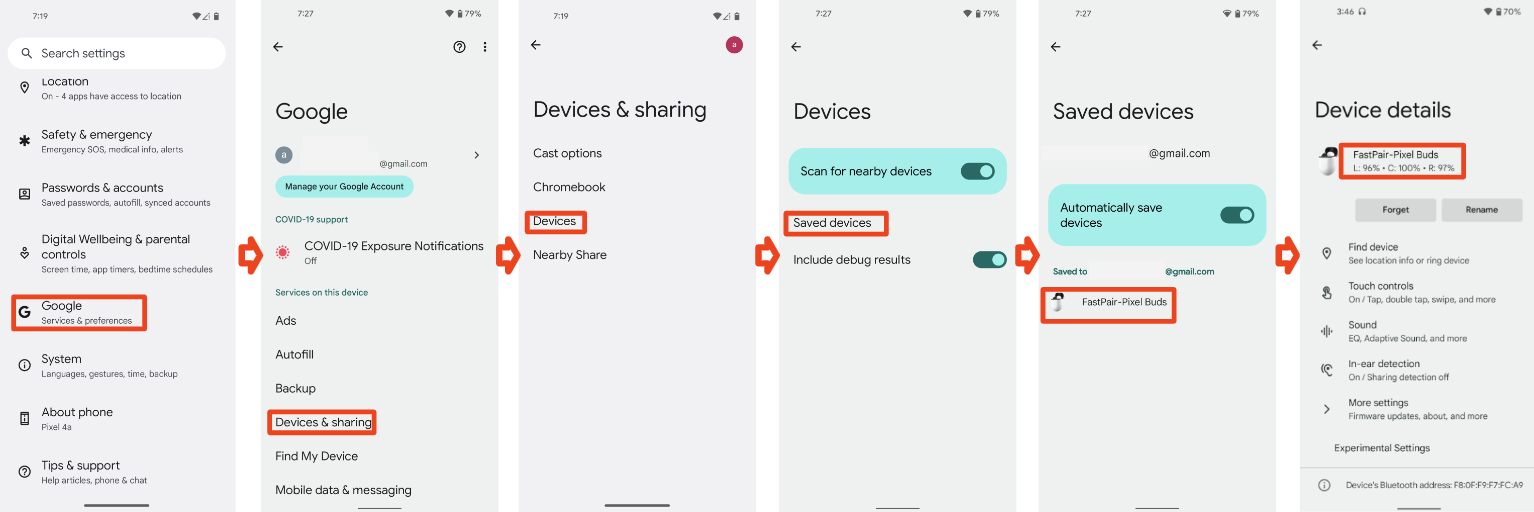
4.1.3 Suprimir notificação, a HUN deve ser dispensada (Encerrar caso)
Procedimento:
- Pareie o telefone de teste com o verdadeiro headset sem fio.
- Caso aberto.
- Quando a HUN aparecer, feche o caso.
Verificar:
- A notificação de alerta da bateria foi dispensada em três segundos.
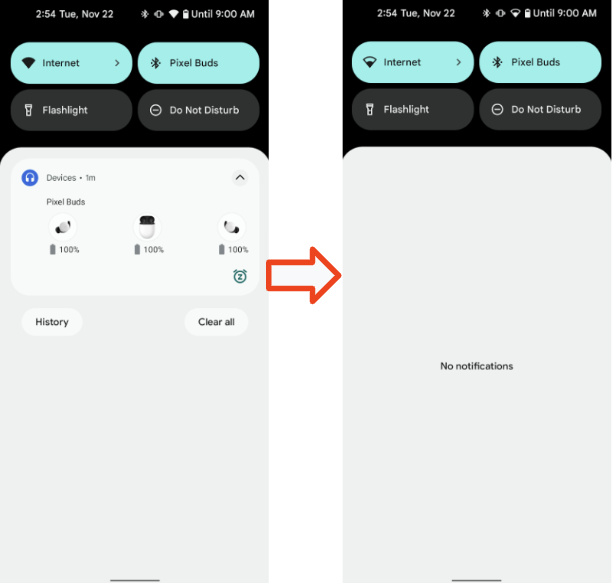
4.2 Nome personalizado
4.2.1 Base do fone de ouvido 1, Telefone 1, conta A, par inicial
Pré-condição:
- O Telefone 1 nunca foi pareado com o fone de ouvido (caso o smartphone tenha o alias armazenado em cache)
- Redefina o fone de ouvido para a configuração original antes do teste.
Procedimento:
- Faça o login do Telefone 1 com a conta A do Gmail. Pareie o Telefone 1 com o fone de ouvido. Não mude o nome do dispositivo depois do pareamento.
- Marque três locais abaixo.
Verificar:
- Após o pareamento, nos três lugares, o smartphone 1 deve mostrar o nome e as informações do fone de ouvido da conta A, como o [nome do dispositivo] de [Nome do usuário].
- Confira o nome em três lugares
- Configurações > Google > Dispositivos e compartilhamento > Dispositivos salvos:
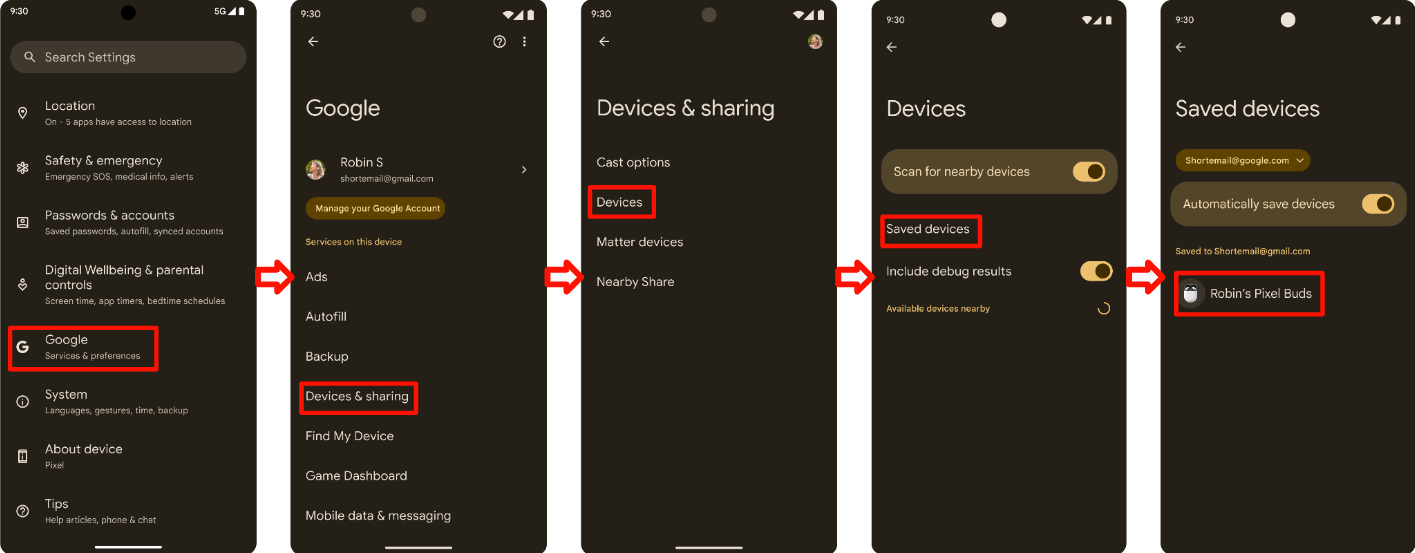
- Texto do ícone de configuração rápida do Bluetooth (arraste a barra de configurações rápidas para baixo):
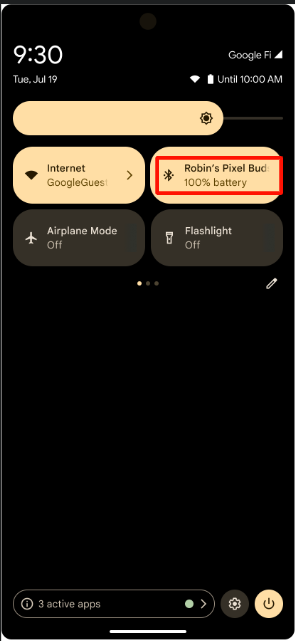
- Configurações de Bluetooth:

- Configurações > Google > Dispositivos e compartilhamento > Dispositivos salvos:
4.2.2 Caixa base 2 do fone de ouvido, Telefone 2, conta B, par inicial > Editar nome do dispositivo
Procedimento:
- Continue do caso 1 de 3 com base em Headset.
- Telefone 2, conta B, inicial pareado com sucesso.
- Confira três lugares.
- Acesse Configurações de Bluetooth > ícone de engrenagem > ícone de lápis > mudar nome do dispositivo.
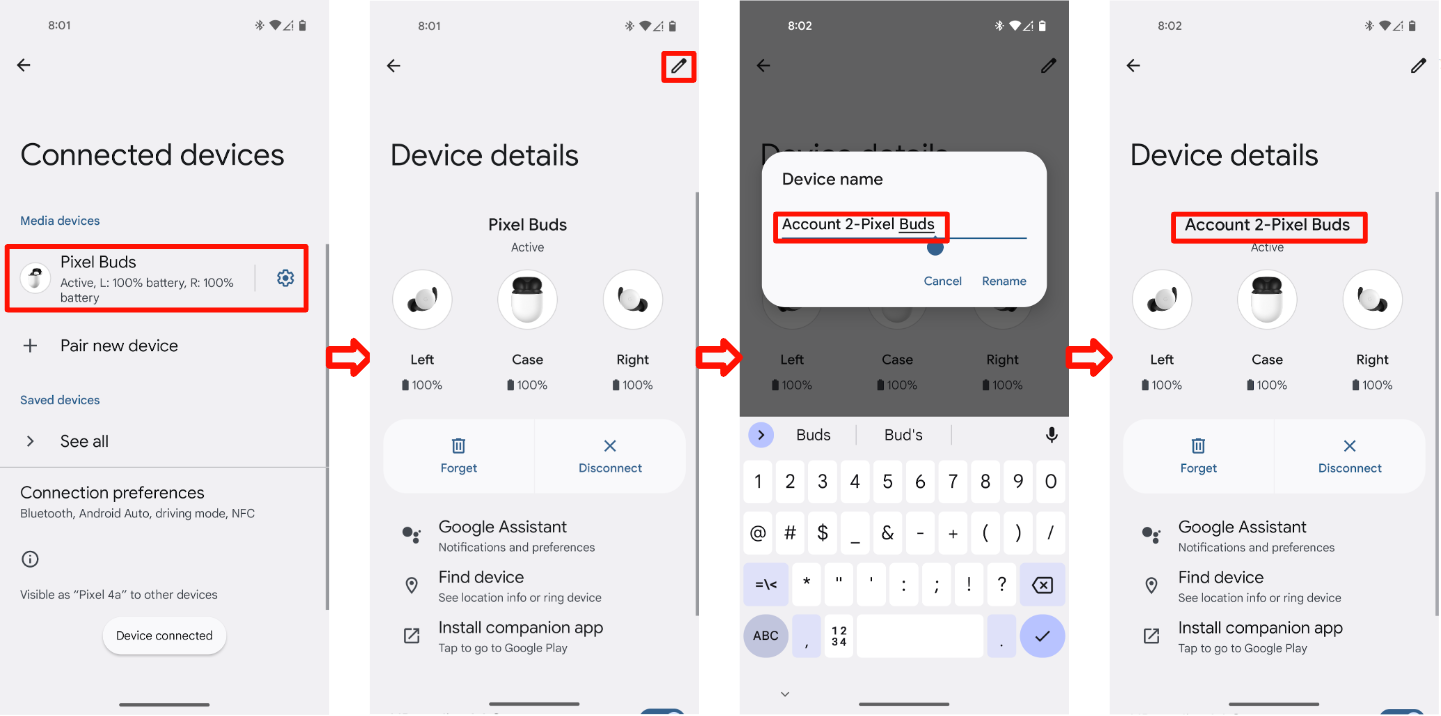
Verificar:
- Após o pareamento, o nome de usuário e as informações do fone de ouvido da conta A devem ser mostrados
nos seguintes lugares:
- Configurações > Google > Dispositivos e compartilhamento > Dispositivos salvos:
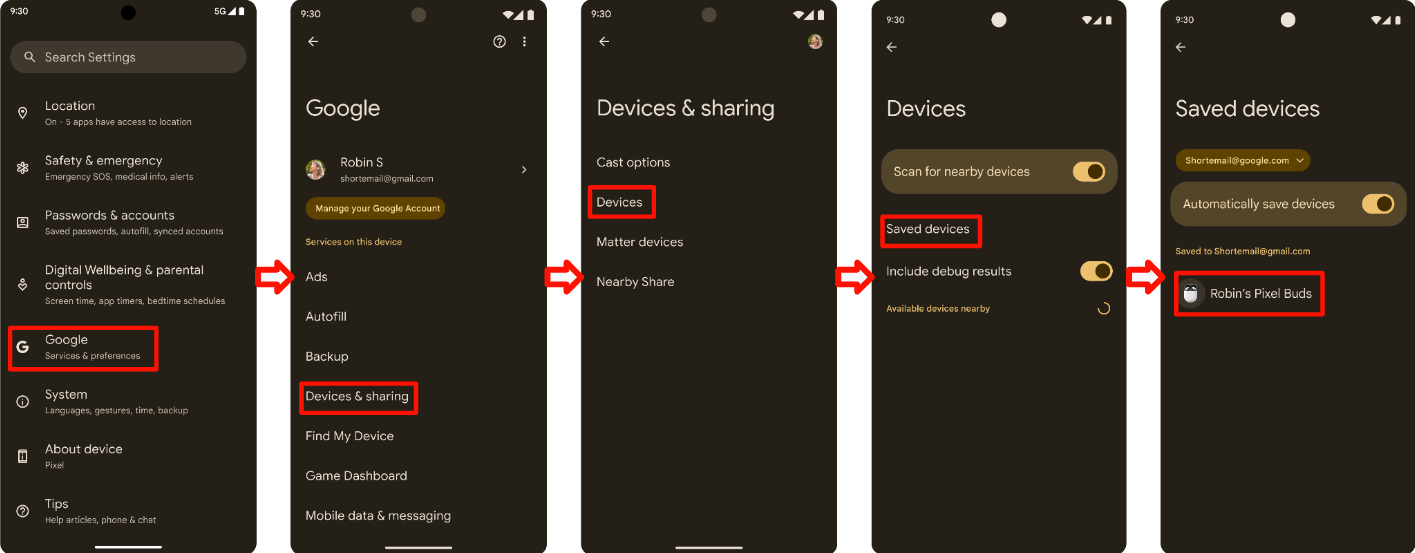
- Texto do ícone de configuração rápida do Bluetooth (arraste a barra de configurações rápidas para baixo):
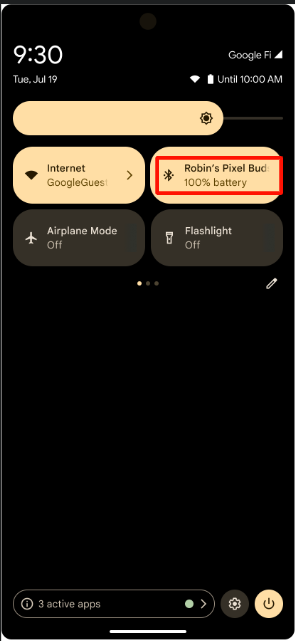
- Configurações de Bluetooth:

- Configurações > Google > Dispositivos e compartilhamento > Dispositivos salvos:
- Depois de mudar o nome do dispositivo, o novo nome aparecerá nos seguintes
locais:
- Configurações > Google > Dispositivos e compartilhamento > Dispositivos salvos:
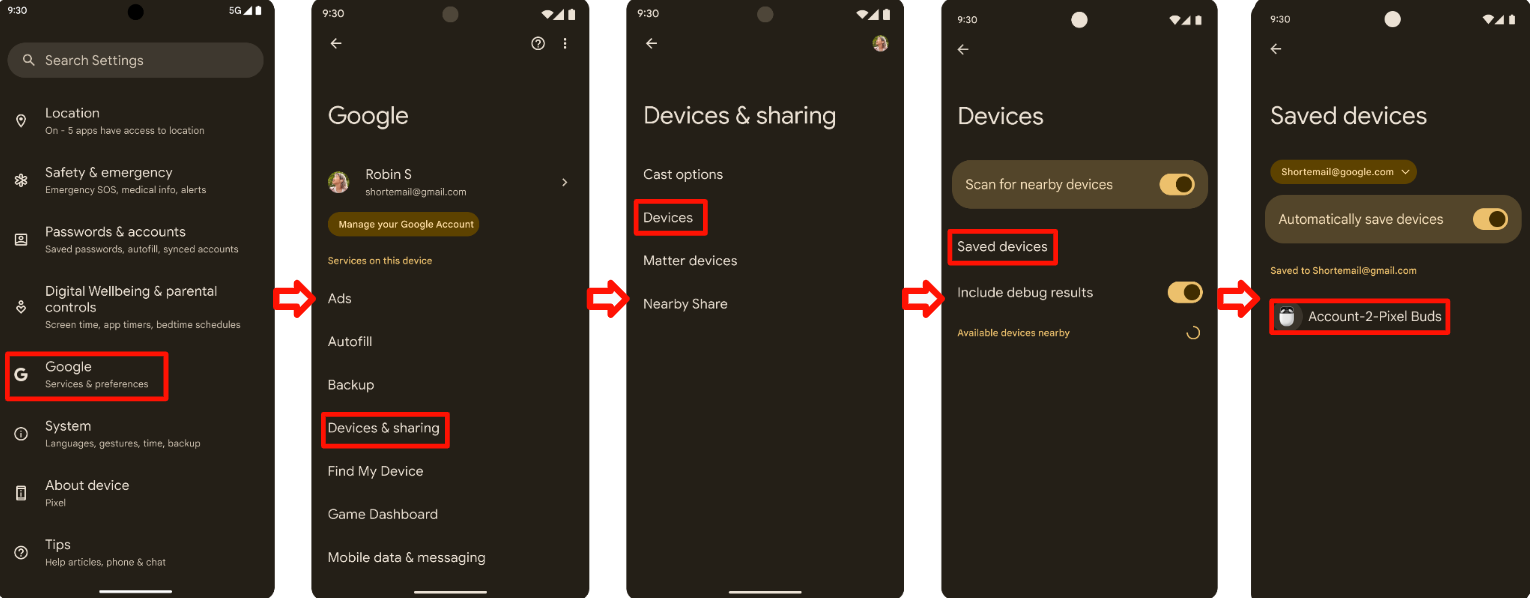
- Texto do ícone de configuração rápida do Bluetooth (arraste a barra de configurações rápidas para baixo):
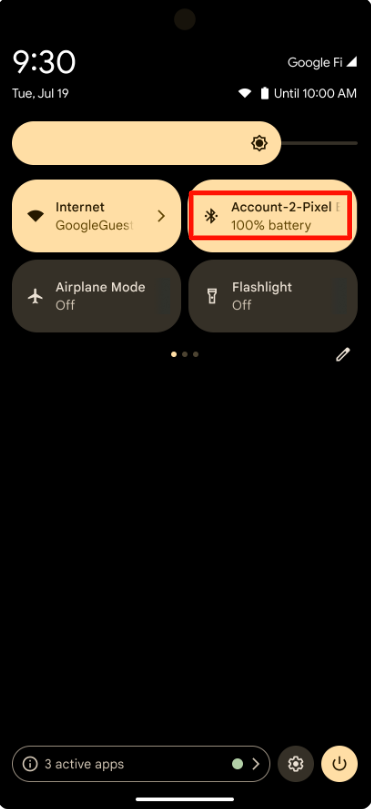
- Configurações de Bluetooth:
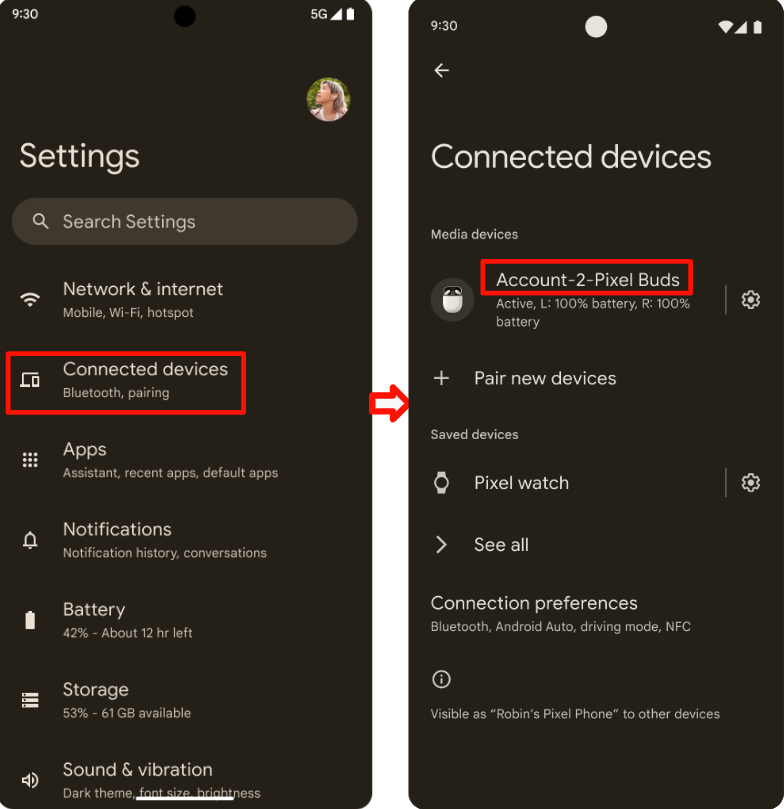
- Configurações > Google > Dispositivos e compartilhamento > Dispositivos salvos:
4.2.3 Base do fone de ouvido 3, Telefone 3, conta C, par inicial
Procedimento:
- Continue do caso 2 de 3 com base em headset.
- Telefone 3, conta C, inicial pareado.
- Verifique os três locais listados abaixo:
- Configurações > Google > Dispositivos e compartilhamento > Dispositivos salvos:
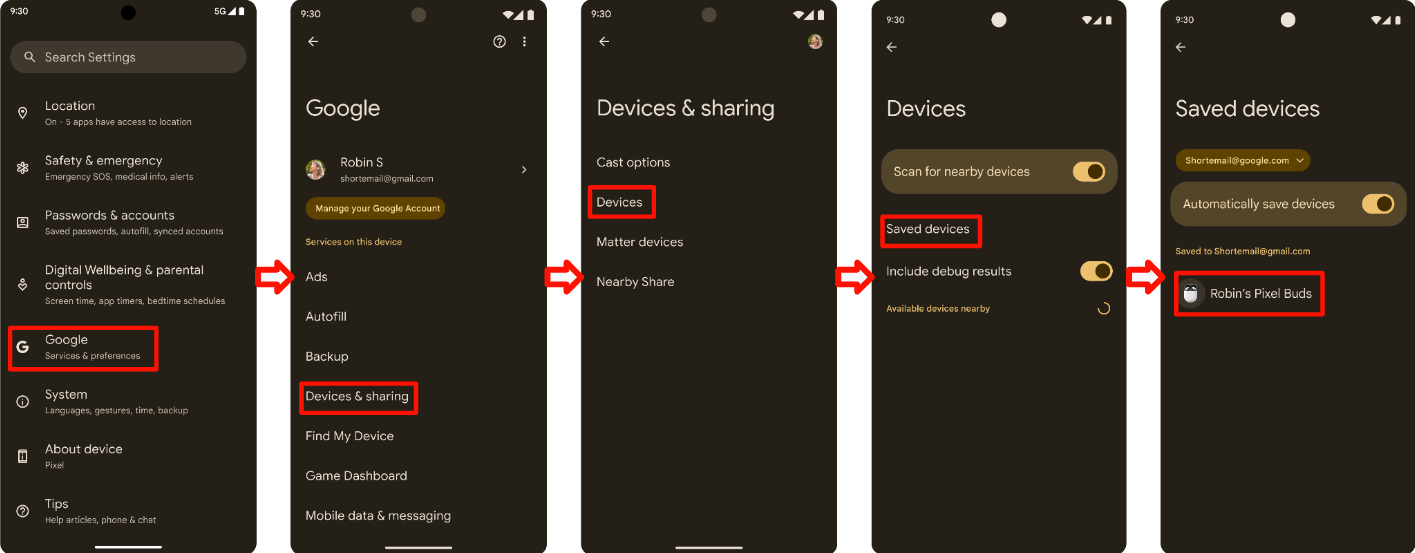
- Texto do ícone do Bluetooth nas Configurações rápidas (arraste a barra de configurações rápidas para baixo):
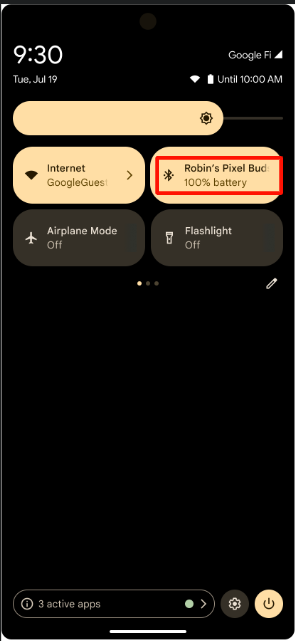
- Configurações de Bluetooth:

- Configurações > Google > Dispositivos e compartilhamento > Dispositivos salvos:
Verificar :
- O Smartphone 3 deve mostrar o novo nome do dispositivo do 2 nos mesmos três lugares listados na etapa do procedimento acima.
4.3 Encontrar dispositivo – Anel de fone de ouvido
4.3.1 Tocar o fone de ouvido do dispositivo
Procedimento:
- O pareamento do telefone com o fone de ouvido foi concluído.
- Acesse Configurações > Google > Dispositivos e compartilhamento (ou Conexões de dispositivos) >
Dispositivos > Dispositivos salvos > Nome do fone de ouvido > Encontrar dispositivo.
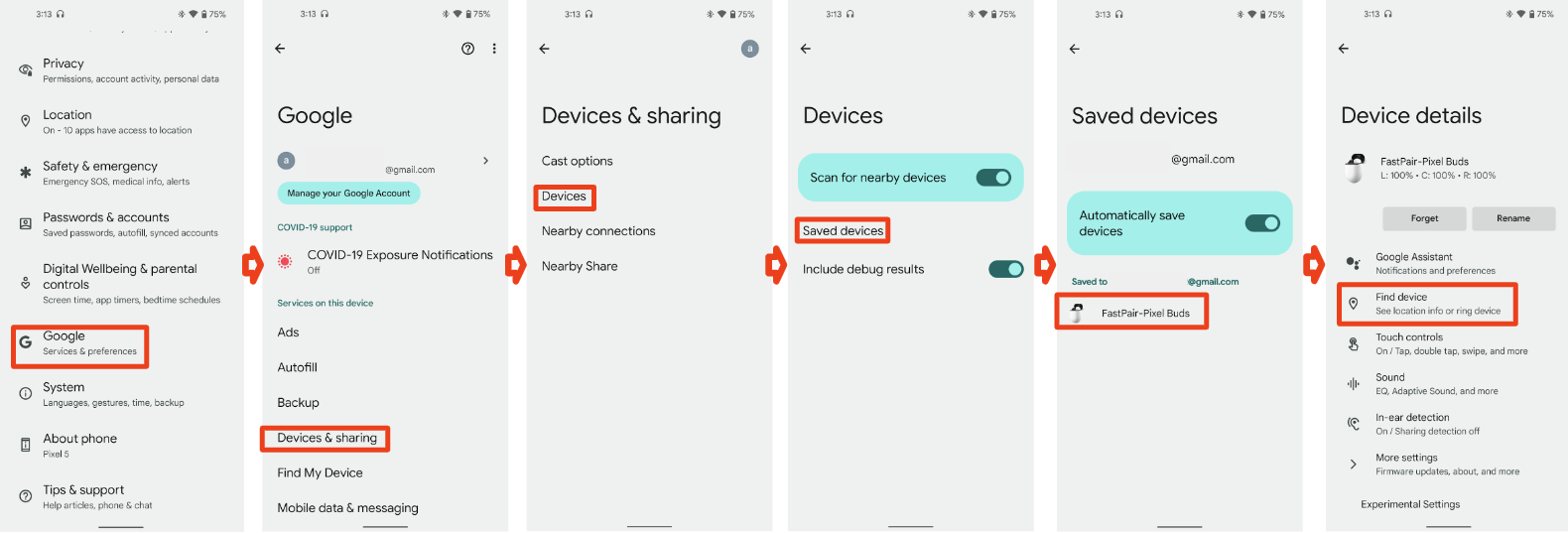
- Toque no botão de tocar no dispositivo. Se o fone de ouvido de teste tiver fones de ouvido direito e esquerdo, ele
vai mostrar dois botões para o esquerdo e o direito.
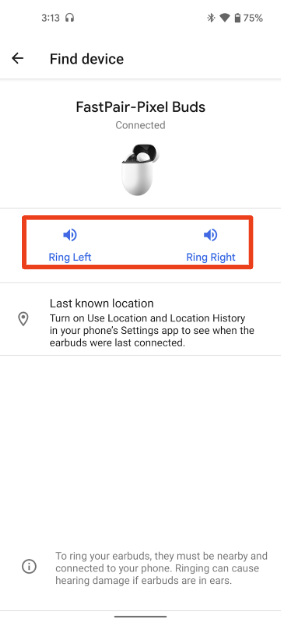
- Toque no botão "Desativar som do dispositivo".
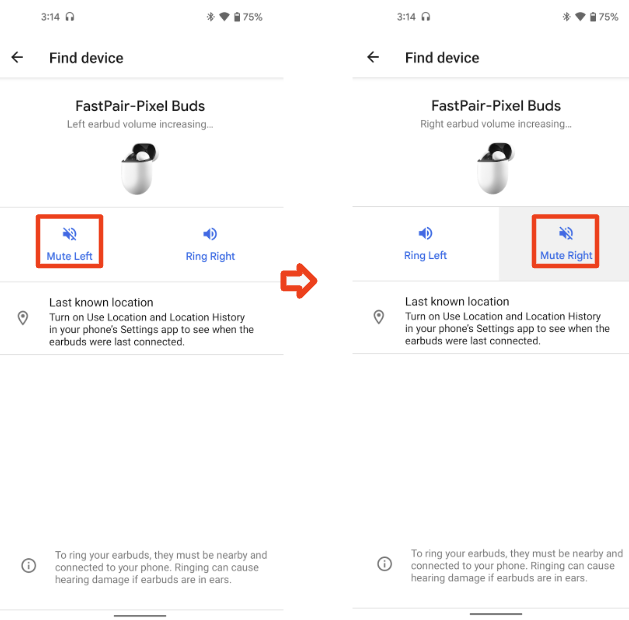
Verificar:
- O status abaixo do nome do fone de ouvido deve exibir "Conectado".
- O fone de ouvido deve tocar quando tocar neste botão com toque personalizado. (O verdadeiro fone de ouvido sem fio deve tocar no lado direito/esquerdo correspondente)
- O som do fone de ouvido será desativado imediatamente, sem atraso.
4.4 Gravar a chave da conta retroativamente
4.4.1 Pareamento retroativo e confirmação
Procedimento:
- Colocar o dispositivo de pareamento rápido no modo de pareamento
- Uma notificação de alerta será exibida. Não toque nela.
- Acesse Configurações > Dispositivos conectados > Parear novo dispositivo e toque para parear.
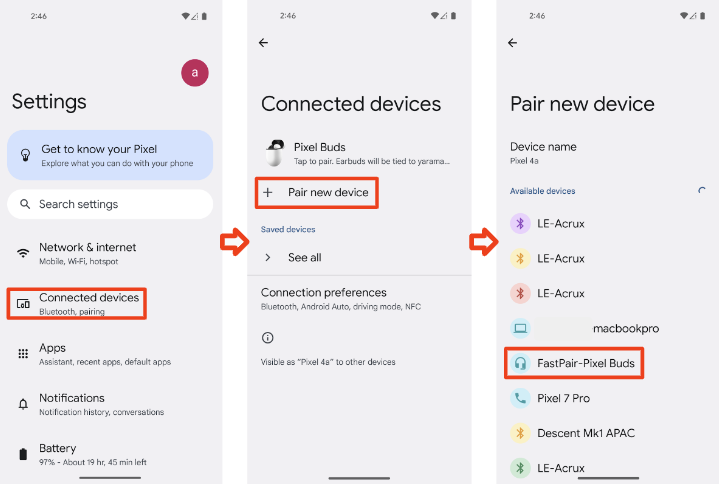
- Aguarde um minuto. Você vai receber uma notificação sobre o par retroativo.
- Toque na notificação para salvar o fone de ouvido na sua conta.
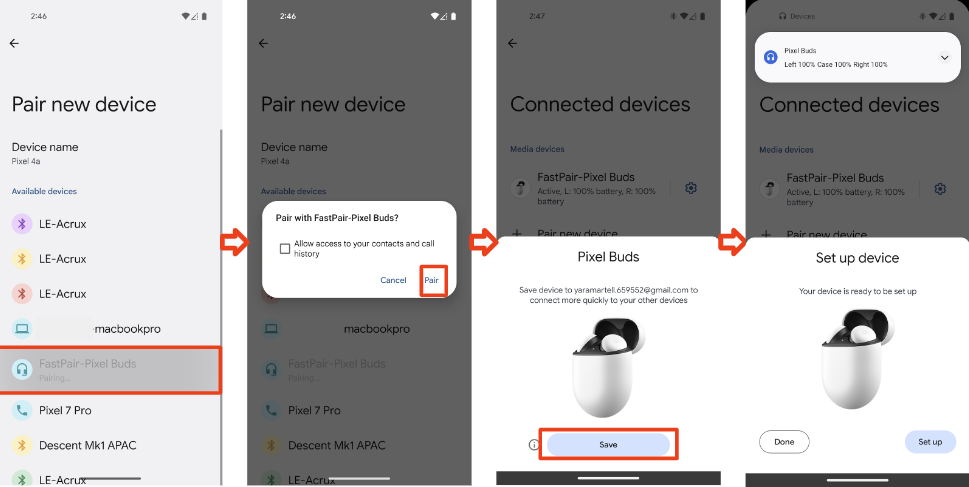
- Acesse Configurações > Google > Dispositivos e compartilhamento (ou Conexões de dispositivos) > Dispositivos > Dispositivos salvos.
Verificar:
- A notificação de par retroativo será mostrada.
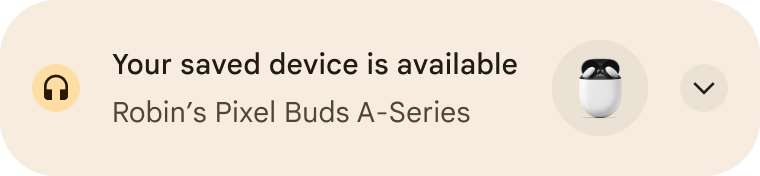
- Você verá que o dispositivo está na lista de dispositivos salvos. O dispositivo agora tem
suporte total ao Pareamento rápido.